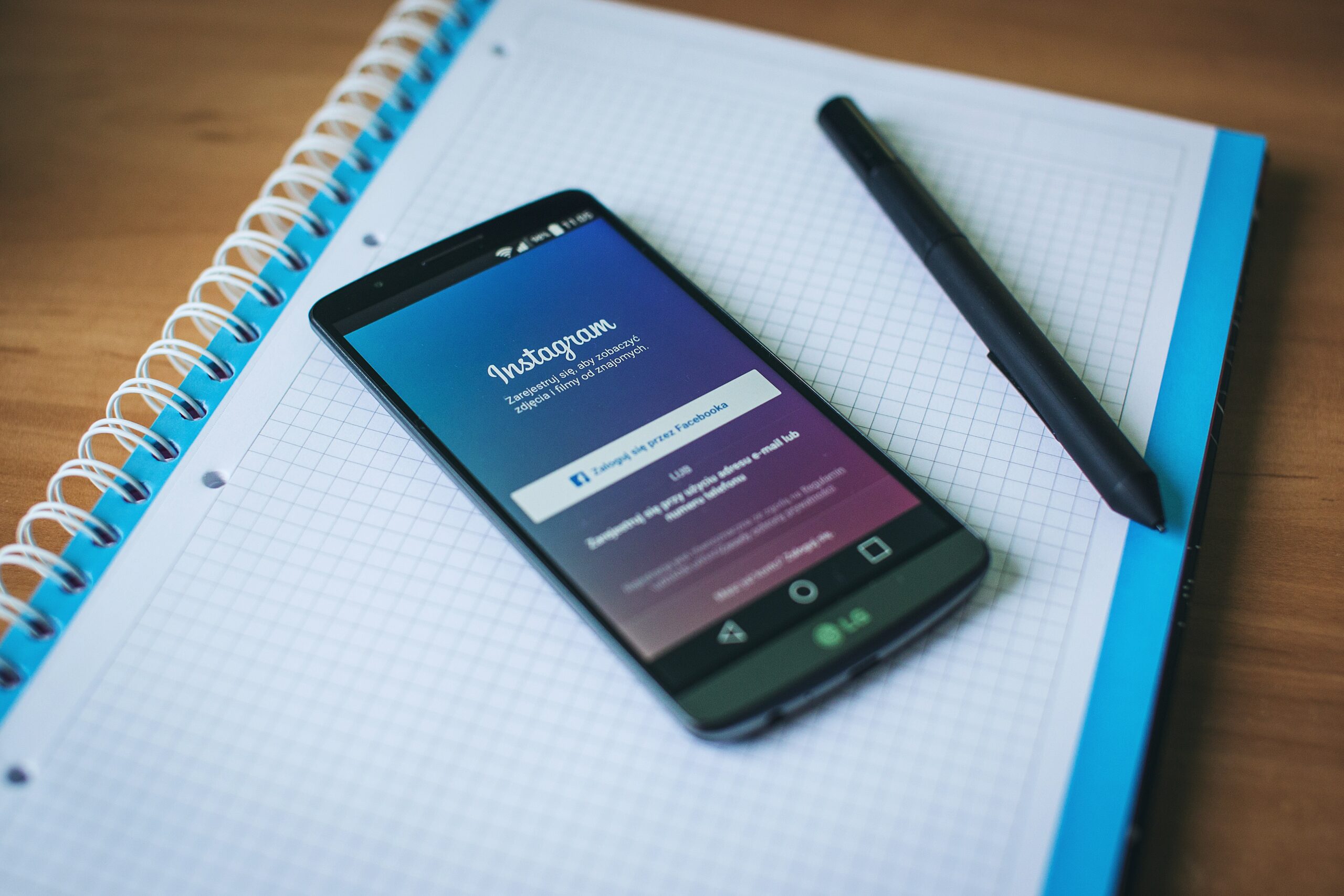Vanwege de talloze interessante en boeiende inhoud op Instagram, vindt u mogelijk video’s/foto’s die u op uw apparaat wilt bewaren voor later gebruik. Om privacy- en veiligheidsredenen staat Instagram dit helaas niet toe. De enige keuze die je hebt is Onthoudt en bekijk ze later in de app.
Maar wanhoop niet. Er zijn verschillende oplossingen die u kunt gebruiken om Instagram-media-inhoud op uw apparaat op te slaan en te gebruiken zoals u dat wilt, of het nu op een Windows-pc, iPhone of Android is. Heb je een paar minuten? Blijf lezen om te leren hoe u precies dat doet.
Hoe Instagram-video’s te downloaden
Verschillende apparaten hebben verschillende manieren om Instagram te downloaden. Maar één ding blijft hetzelfde: je kunt alle inhoud van Instagram downloaden naar de lokale opslag van je apparaat, of het nu een iPhone, Android of pc is. Het goede nieuws is dat je niet ingelogd hoeft te zijn of een Instagram-account hoeft te hebben om sommige van deze methoden te gebruiken.
Houd er ook rekening mee dat er verschillende soorten Instagram-content zijn, van videoposts tot foto’s, IGTV’s, verhalen, hoogtepunten en reels. Het type inhoud dat u wilt downloaden, bepaalt ook welke tijdelijke oplossing u zult gebruiken.
Met de gedetailleerde gids in dit artikel kunt u echter binnen de kortste keren aan de slag.
Hoe Instagram-video’s naar pc te downloaden
PC geeft je krachtigere opties voor het downloaden van Instagram-inhoud, dus het is geen verrassing dat deze als eerste komt. Dit is wat je moet doen
Schermopname
Dit is een haalbare optie als je de extra tekst en lagen rond een Instagram-video niet erg vindt wanneer je deze op het scherm vastlegt. Je wilt ook zeker weten dat je een degelijke computer hebt, zodat je geen last hebt van frame skips en stotteren.
Druk op om u aan te melden op een Windows-pc Windows-toets + Alt + R om de schermopname te starten. Gebruik vervolgens de stopknop op de hoekversmalling om deze te stoppen.
Om op uw MacBook op te nemen, opent u de map Toepassingen en selecteert u QuickTime-speler. dan, Selecteer Bestand > Nieuw scherm register Om je Instagram-video op te nemen.
DevTools
Je kunt Instagram downloaden met DevTools in je browser, bij voorkeur Chrome. om dit te doen,
- Open de Instagram-video die je wilt downloaden in je browser
- Klik met de rechtermuisknop op de video en selecteer Controleer element/paginabron bekijken
- Druk nu op Ctrl+F op het toetsenbord om de zoekoptie te openen
- schrijft .MP4 in het daarvoor bestemde tekstvak en druk op komt binnen een sleutel
- Dit zou de codebronpagina moeten openen. Zoek en kopieer de link naast src
- Open een nieuw tabblad en plak de link die je eerder hebt gekopieerd in de adresbalk
- De video zou moeten beginnen met spelen. Klik er nogmaals met de rechtermuisknop op en selecteer Video opslaan als en volg de instructies
Hoe Instagram-video’s op iPhone te downloaden
Als je naar iPhones komt, zou je verwachten dat ze beperkte opties voor Instagram hebben vanwege hun strikte besturingssysteem. Maar je zult blij zijn te weten dat het downloaden van Instagram vanaf hier heel eenvoudig is. Dit is wat u moet doen:
Schermopname
Nogmaals, je kunt een Instagram-video op je iPhone opnemen als je de extra tekstlagen en randen niet erg vindt. om dit te doen,
- openen Controle Centrum Door vanaf de boven-/onderkant van het scherm naar beneden te vegen, afhankelijk van uw iPhone-model
- Druk op de grijze opnameknop en wacht tot het aftellen van drie seconden tot de opname begint
- Open een bestand om de opname te stoppen Controle Centrum nogmaals en druk op de rode opnameknop
Als u geen opnameknop ziet in uw Control Center, opent u gewoon een bestand instellingen app op je iPhone en tik op Controle Centrum. Klik daarna Toevoegen knop naast scherm opname om het toe te voegen.
Safari
U kunt op de cloud gebaseerde software gebruiken, zoals instastories. kijk Om Instagram-video’s naar je iPhone te downloaden.
om dit te doen,
- Open de Instagram-app op je iPhone en zoek de video die je wilt downloaden
- Klik op de drie puntjes boven de video en selecteer Kopieer de koppeling van opties
- Start de Safari-app op uw iPhone en bezoek instastories. kijk
- Plak de link die je eerder hebt gekopieerd in het tekstvak
- Kraan Downloaden
- Safari vraagt je om de video te downloaden. Klik op de knop om verder te gaan
- U ziet de voortgang van het downloaden via het downloadpictogram. Klik erop zodra de video is gedownload
- Selecteer de video en tik op Betrokken icoon
- Klik ten slotte Sla de video op Om de video in uw galerij of een andere ondersteunde media-app te bekijken
Sollicitatie
Er zijn speciale apps voor het downloaden van Instagram-video’s op iPhone, waarvan je er veel in de Apple Store vindt. Ik gebruik persoonlijk Blaze File Manager en je zult het ook handig vinden voor het downloaden van Instagram-video’s. om het te gebruiken,
- Download en open een bestand vuur app op je iPhone
- Open de Instagram-app en ga naar de video die je wilt downloaden
- Klik op de drie puntjes boven de video en selecteer Kopieer de koppeling
- Ga terug naar de Blaze-app en plak de link
- Klik op Downloaden en selecteer vervolgens de optie om de video naar Filmrol te exporteren
Hoe Instagram-video’s op Android te downloaden
Je kunt Instagram-video’s naar je Android-apparaat downloaden via bestandsbeheer, schermopname of een derde partij Instagram-video-downloader 1080p.
Schermopname
Het hulpprogramma Screen Record verschilt per aangepast Android-besturingssysteem. U kunt echter controleren of het is opgenomen in de schakelbalk, beschikbaar is als een app of toegankelijk is in de app Instellingen. Als je het eenmaal onder de knie hebt, speel je gewoon de beoogde Instagram-video en schermopname tegelijkertijd af.
U kunt ook een schermrecorder van derden gebruiken, zoals XRecorder van Inshot Inc.
cache
Deze methode is technischer, maar de volgende stappen zullen u helpen:
- Open de Instagram-app en bekijk de beoogde Instagram-video tot het einde totdat de cache op je Android-apparaat is opgeslagen
- Open uw bestandsbeheerder, bij voorkeur die van een derde partij zoals Ontdek of ES-bestandsverkenner
- ga naar de androïde > gegevens> com.instagram.android > cache > videos
- In deze map vind je alle video’s die je op Instagram hebt bekeken. Tik op een persoon om het af te spelen, of tik en houd vast om een bestand te zien kopiëren/verplaatsen Selectie
Sollicitatie
Net als op iOS zijn er veel Instagram-video-downloader-apps op Android, maar degene die voor mij opvalt, is Inshot Video Downloader voor Instagram. En oh boy, is het gemakkelijk te gebruiken! Om deze app te gebruiken,
- Download de app uit de Play Store en open deze
- Ga naar de video die je wilt downloaden in de Instagram-app en tik op de drie stippen hierboven
- Kiezen Betrokken Selecteer vervolgens Inshot downloaden van opties
- Volg de instructies om te downloaden
- U kunt ook gewoon de videolink kopiëren en in InSaver plakken om te downloaden
Hoe Instagram Reels te downloaden
De beste manier om Download Instagram Reels per link Het maakt gebruik van websites van derden, zoals Instastories.watch. Hier is hoe het te gebruiken:
- Open uw browser en ga naar https://instastories.watch/en/reel_downloader/
- In de Voer de gebruikersnaam in Typ in het vak de naam van de IG-gebruiker die de video heeft geüpload die u wilt downloaden
- Zoek de video onder uw IG-profiel en selecteer deze
- Tik op de drie verticale stippen op het afspeelscherm
- Kiezen Downloaden
- Volg de aanwijzingen op basis van uw browser en besturingssysteem om de download te voltooien
Hoe Instagram Hoogtepunten te downloaden
Het downloaden van Instagram Highlights is vergelijkbaar met het downloaden van Instagram Reels. Het enige wat u hoeft te doen is naar https://instastories.watch/en/highlight_downloader/ te gaan en de stappen in het vorige gedeelte te volgen.
Hoe Instagram IGTV te downloaden
Je kunt ook naar https://instastories.watch/en/video_downloader/ gaan om Instagram IGTV te downloaden. Maar als je deze keer naar het Instagram-profiel gaat, tik je op IGTV Het tabblad om IGTV-video’s op te bekijken.
Hoe Instagramverhalen te downloaden
Nogmaals, de stappen zijn vergelijkbaar als het gaat om Instagramverhalen. Ga gewoon naar https://instastories.watch/en/story_downloader/ om Download Instagramverhalen 1080p .
Hoe Instagram-foto’s, foto’s, afbeeldingen, berichten te downloaden
Heb je je ooit afgevraagd hoe je die geweldige foto’s die je op IG ziet kunt downloaden? U zult opgelucht zijn om te weten hoe gemakkelijk het is om te doen. En hoewel u misschien in de verleiding komt om een screenshot van die afbeeldingen te maken, moet u er rekening mee houden dat screenshots meestal niet de oorspronkelijke beeldkwaliteit behouden. Wat u krijgt, komt neer op de resolutie van uw apparaat.
Dus als u op zoek bent naar een uitstekende beeldkwaliteit, kunt u het beste een Instagram-fotodownloader van derden gebruiken. Ik zal de stappen voor het downloaden van Instagram-foto’s hieronder benadrukken op basis van je besturingssysteem, inclusief hoe je een screenshot kunt maken als je tevreden bent met de lage kwaliteit van de vastgelegde afbeeldingen.
Hoe Instagram-foto’s op pc te downloaden
schermafbeelding
Je kunt Instagram-foto’s op je computer opslaan door ze te maken. Om dit op een Windows-pc te doen, tikt u op Windows-toets + Shift + S, Jagen naar eigen goeddunken.
Als u een MacBook gebruikt, Druk op Shift + Command + 3
DevTools
Je kunt DevTools in elke op Chrome gebaseerde browser gebruiken om Instagram-foto’s naar je computer te downloaden. om dit te doen
- Klik met de rechtermuisknop en selecteer Bekijk paginabron terwijl op de foto
- Dit brengt u naar het tabblad broncode. Scroll naar beneden en vind de eerste .jpg url
- Kopieer de url en plak deze in een ander tabblad
- Klik met de rechtermuisknop en download de afbeelding zodra deze is geüpload
Hoe foto’s op de iPhone te downloaden
schermafbeelding
Je kunt Instagram-foto’s op je iPhone opslaan door ze te maken. Tik op om een screenshot te maken op iPhone X of latere modellen Volume omhoog + aan / uit-knop samen.
Als u een iPhone 8 of eerdere modellen gebruikt, tikt u op Aan/uit-knop + home-toets samen.
Safari
Je kunt ook Instagram-foto’s downloaden met je Safari-browser. om dit te doen,
- Open de Instagram-app op je iPhone en selecteer de foto die je wilt downloaden
- Klik op de drie puntjes boven de afbeelding en selecteer Kopieer de koppeling van opties
- Start de Safari-app op uw iPhone en bezoek instastories. kijk
- Plak de link die je eerder hebt gekopieerd in het tekstvak
- Kraan Downloaden
- Safari vraagt je om de video te downloaden. Klik op de knop om door te gaan
- U ziet de downloadvoortgang van het bestand Downloaden icoon. Klik erop zodra de afbeelding is gedownload
- Selecteer de afbeelding en druk op Betrokken icoon
- Klik ten slotte Sla de afbeelding op Om de afbeelding in uw galerij of een andere ondersteunde media-app te zien
Hoe Instagram-foto’s op Android te downloaden
schermafbeelding
Je kunt Instagram-foto’s op je Android-apparaat opslaan door ze te maken. Druk gewoon op de Volume Down + Power-knop om het op te slaan in uw galerij.
Sollicitatie
Als je een hogere resolutie voor je Instagram-foto’s wilt, kun je ze naar je Android-telefoon downloaden met een speciale app zoals Inshot Downloader.
- Download de app uit de Play Store en open deze
- Ga naar de foto die je wilt downloaden in de Instagram-app en tik op de drie puntjes hierboven
- Kiezen Betrokken Selecteer vervolgens de toepassing uit de opties
- Volg de instructies om te downloaden
- U kunt ook gewoon de afbeeldingslink kopiëren en in Inshot plakken om te downloaden
conclusie
En zo download je Instagram-video’s, reels, verhalen en foto’s naar elk apparaat. Als je liever een Instagram-video-downloader op één plek hebt, kun je altijd Instastrories.watch gebruiken, omdat dat handiger is. Hiermee kun je alle Instagram-inhoud downloaden, van foto’s tot video’s, reels, verhalen en IGTV naar elk account zonder zelf in te loggen.

“Bekroonde schrijver. Social media-specialist. Introvert. Ongeneeslijke twitterfan. Organisator. Fervent popcultuurliefhebber.”